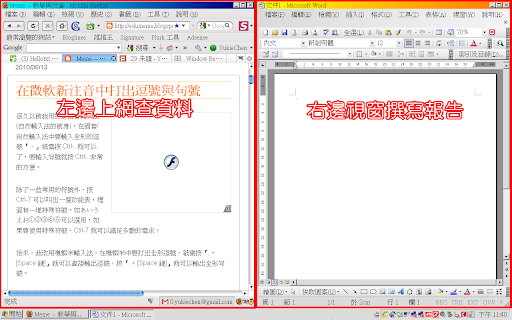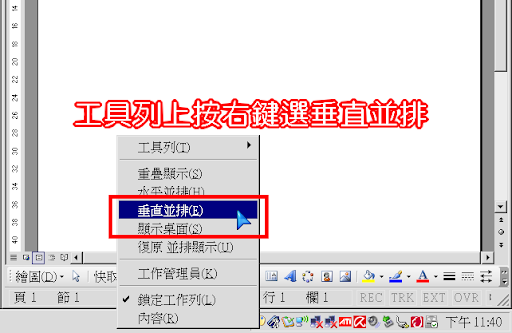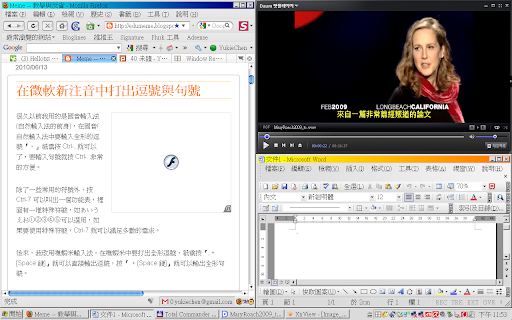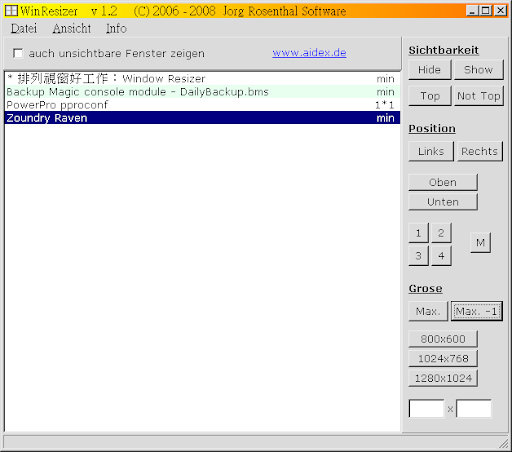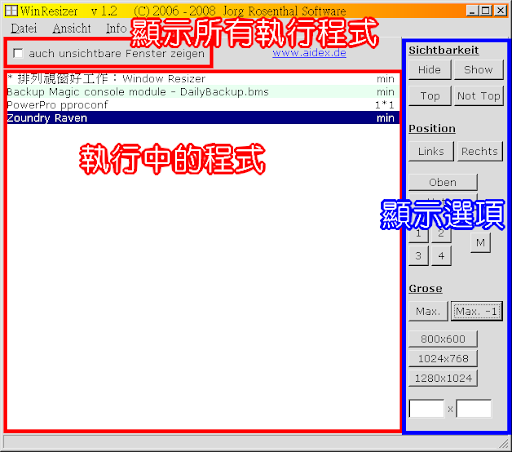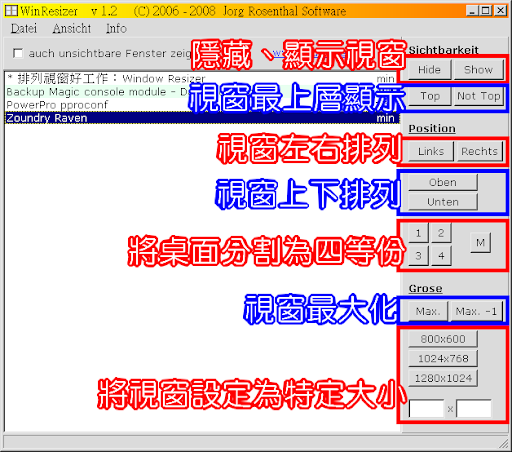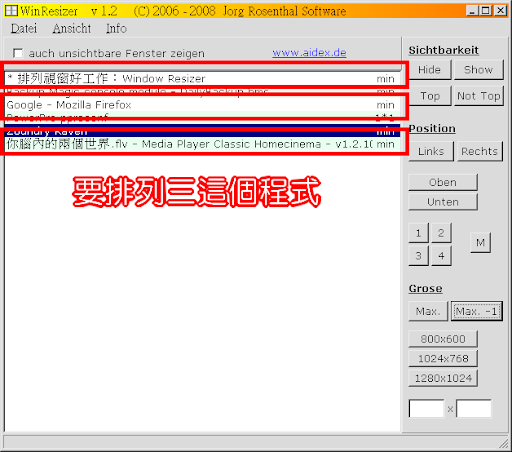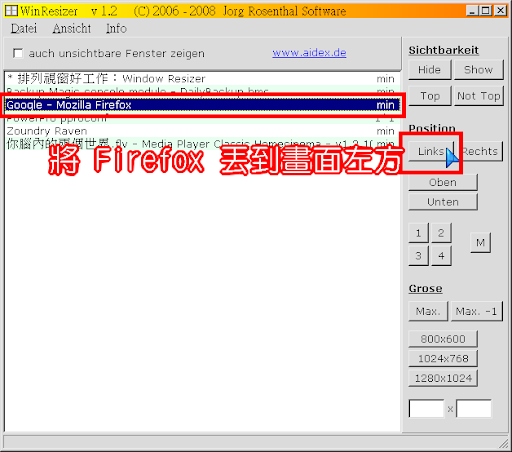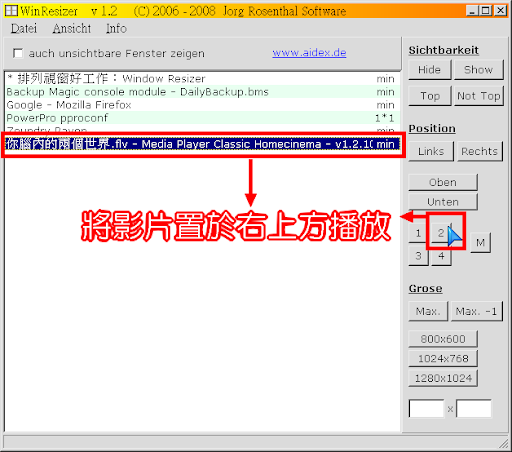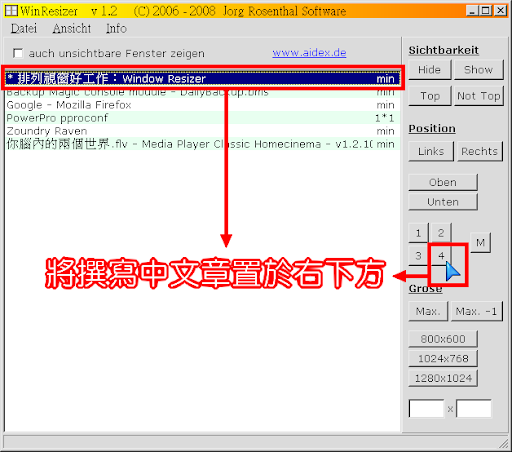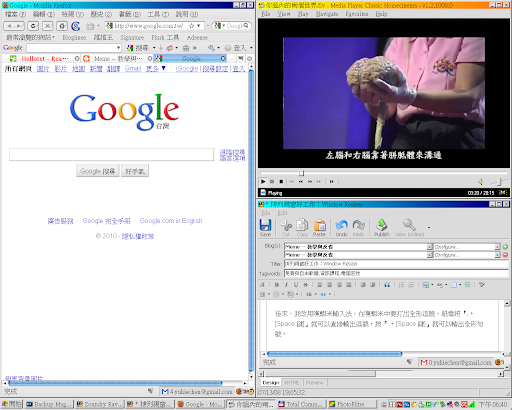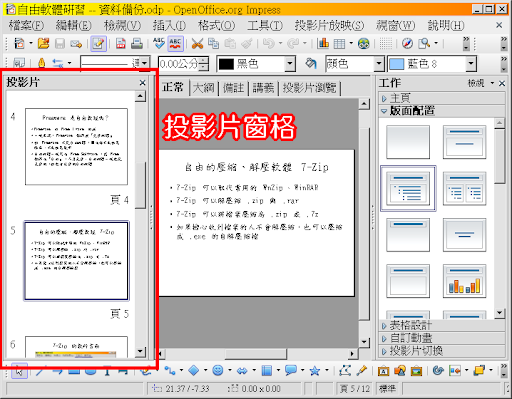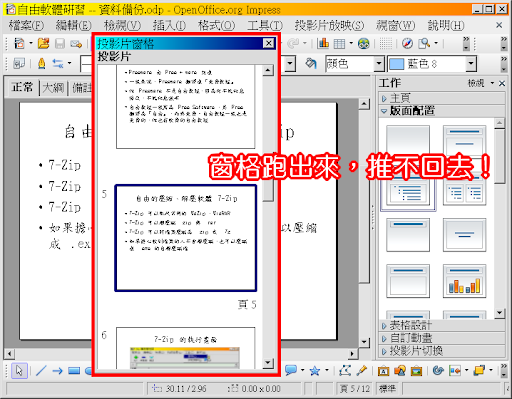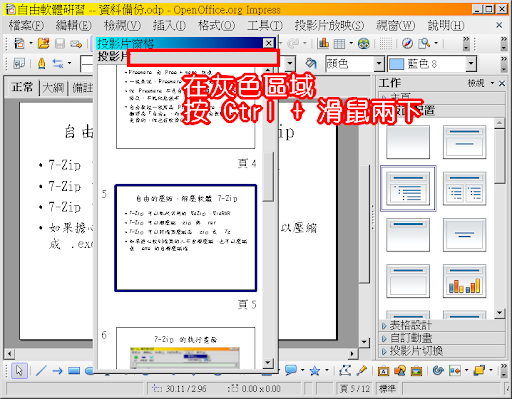許多實習教師、初任教師在面對學生時會問自己一個問題:『我該如何才能成為一個受學生喜歡的老師呢?』
這確實是個大問題,尤其現今學生如此多樣化,要獲得每位學生的喜愛似乎並不是件容易的事。
我之前在學習瓦斯裝修時,有幸觀察到劉老師與陳老師這兩位教學風格完全不同,但是都很受學生喜愛的教師,他們的教學方式提供我教學上的參考與啟發。
效率教師:快速建立學生成就感
劉老師早年是補習班的名師,教過物理、數學等科目,因此他的教學方法反應出補習班名師的教學特質:十分著重效率 (如果忘了劉老師怎麼教,請參考 特定瓦斯器具裝修 (一)、(二)、(三)) 。
學生來到補習班,最希望看見的就是自己的成績能有顯著的提昇,所以補習班的名師通常都是能幫學生把重點整理的十分清楚的老師。學生不用懂太多,祇要將重點背下來,就可以輕鬆通過考試。
劉老師自己說,其實要通過丙級技術士考試,祇要讓他上一個下午的課就絕對沒有問題。因為考試重點其實並不多,祇要背好他整理的重點,再多些操作練習,一定可以順利通過考試。這對於我們班的多數學員而言是一個很具吸引力的教學方式。
劉老師補習班式的教學讓學員們抓得住重點,並強迫大家將這些重點記憶起來,沒記完不能回家,使大家在短時間內就有不少收獲。他並藉由立即的測驗讓學員感受上課前後的不同:母火不燃的原因?上課前祇能瞎猜,上過一節課後知道祇有五種原因會造成母火不燃,因而能很快的排除問題點。
隨著我們共同上課時間越來越多,大家熟悉之後,我獲悉班上的許多同學都曾去坊間的補習班補過習,也有人前前後後花了好幾萬元的補習費,但還是通不過特定瓦斯器具裝修丙級技術士考試。所以,劉老師不嘍嗦的教學方式,一下子就吸引住我的同班同學。
這些同學花了那麼多錢仍然未能考過檢定,早已非常失望,因此有很多人都是抱著『來聽一聽,如果與其他補習班差不多,下午就準備走人』的心態前來 (畢竟不是每位補習班老師都是名師)。想不到劉老師大門一關,逼著大家先將瓦斯熱水器的運作原理、可能出錯的零件都記住後才可回家。
這門不祇留住了人,也將大家的心都留住了。因為他們認為劉老師夠兇,教學的內容有料,所以第一天的試聽大家都很滿意,願意繼續再來上課。
所以劉老師給我的啟發就是:教師可將上課內容整理出最精要的部份,讓學生很容易就能抓住重點。並在學習後立即進行測驗,讓學生能獲得成就感,這樣就能在很短的時間內吸引學生的注意,並引發學生的學習興趣。
而陳老師則是另一個完全截然不同的典型。
耐心教師:以身教、言教感動學生
陳老師講課時枝蔓龐雜,一個重點可以旁徵博引講老半天,所以學員們都佩服陳老師的知識淵博了嗎?不,學員們幾乎都不理睬他,沒人聽他上課。第一天下課時還有學員勸我不要聽從陳老師的做法:『那太麻煩了。』
因為不能把知識整理成最簡單的第一點、第二點,所以陳老師在第一時間吸引學生注意力的能力大大遜於劉老師了。不過陳老師有個強項是劉老師比不上的:耐心。
劉老師非常講究效率,所以將課程內容整理成最有效率的方式讓學生很容易學習。但是他自己的生活也安排的非常有效率,下課時間一到,他就馬上離開,連一分鐘也不停留,以免影響其後的行程安排。
反觀陳老師下課後還留下來與學員繼續討論,有學員問問題到晚上十一點,他也陪學員到晚上十一點。所以上了劉老師的課程後,學員們如果有疑問,就會抓著陳老師一直問問題 (因為劉老師已經離開了)。
在解答學員疑問的過程中,學員們逐漸發現陳老師知識淵博且深具熱情、不吝分享,對陳老師的態度也有明顯的改變,從一開始不屑一顧,變得越來越尊敬陳老師。
然後陳老師展現了他令人讚嘆的創意。
如果你學過特定瓦斯器具裝修,不妨看看下圖的瓦斯熱水器出了什麼問題?陳老師給的時間是 20 秒鐘。

圖、瓦斯熱水器檢修測驗題
二十秒過了,看出問題了嗎?問題在於電線接錯地方了。紅線框起的地方是用來測試 IC 是否正常的檢測點,所以不該有電線連接於其上,一眼看到該處接有電線就應該知道是有問題的了。

圖、錯誤點
陳老師每天上課時都會丟出許多類似的古靈精怪題目挑戰每個學員,鼓勵學員用心、用眼睛去發現問題 (而且我的朋友說陳老師給每一期學員的問題都不太相同,他一直在想新的題目) 。
陳老師的這些問題與劉老師問學員的問題有很大的差別,陳老師的題目充滿挑戰性、趣味性,看得出來是花費許多時間浸淫於其中的人才想得出來的題目。而劉老師問的題目就完全是考試導向,非常基本、重要,但是缺乏變化、少了那麼點趣味。
陳老師的這些問題讓我想到以前修植物分類時,小白熊助教(王國雄助教) 出的一堆怪題目。他說他們在南仁湖做實驗時,晚上沒事做,大家就地取材彼此考試。
先是隨便撿片葉子來考對方這是什麼植物,後來這樣考不倒人了,就開始搞怪。葉面上有毛的,想辦法把毛給磨掉;枝條上有刺的,將尖刺一根根清除,讓它變得與原本的樣貌完全不相同後再來考同伴;或是把葉片撕一小塊下來,就用這一小塊來考對方。經由這樣充滿創意的訓練後,每個人的植物分類能力都大大增進。
陳老師充滿創意的考題也有相同的功效,經過陳老師古靈精怪的訓練後,每位學員的錯誤檢測能力大幅提昇,不需動用三用電表,僅以目視就能檢測出不少問題。
相反的劉老師太重視效率,一切僅以考試的內容進行教授,而且時間一到就離開,未能帶領學員進行更進一步的探索,因此無法滿足具好奇心的學員。所以,雖然一開始學員們比較喜歡劉老師,但到了課程後期,學員們反而比較喜愛陳老師,在陳老師的課堂上學員們比較活躍,會圍著陳老師不斷問問題。
所以像陳老師這樣深具專業素養、不計時間、不計酬勞、願意與學生分享的耐心型教師,雖然不像劉老師這樣的效率型教師能在一開始就抓住學生的心,但長久下來仍能獲得學生的喜愛與尊敬。
當然,如果能身兼兩者是最好的。
融合二者之長
就我自己的觀察,我參加的這個培訓課程如果不是有劉老師一開始就抓住學生的心,可能有六、七成的學生會在第一天下午就蹺課離開了。如果當時第一天課程安排給陳老師,恐怕在學生還沒能認識到老師的好處前,學生就已經跑光光了。
在校園中學生是跑不掉的,所以有不少機會慢慢讓學生發現耐心教師的好,但如果能參考補習班名師們深具效率的教學方式,在一開始就讓學生『吃點甜頭』,在精簡的教學後利用簡單的問答建立學生成就感,留住學生的心,再逐漸展現自己的專業與耐心,讓學生打從心底佩服與尊敬,應會是不錯的師生關係建立方式,可以給實習教師、新任教師一些參考。
ps:這篇文章草稿在三年前就寫了一部份,但一直沒將它完成,這天將草稿挖出來繼續寫完。總算是將這個系列做個結束。
Technorati : 丙級執照, 教學反思, 教學方法, 教師之道, 教師專業, 特定瓦斯器具裝修, 瓦斯熱水器